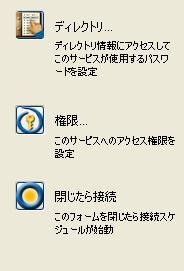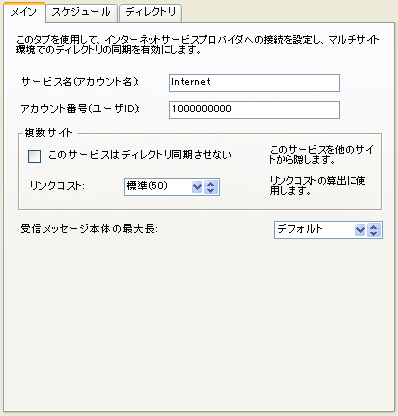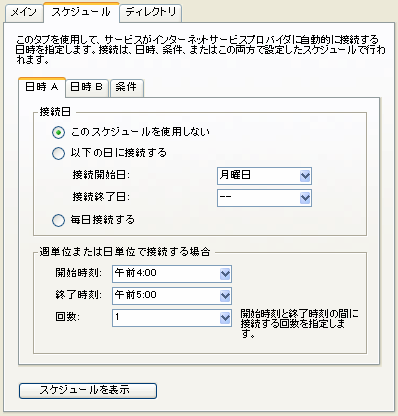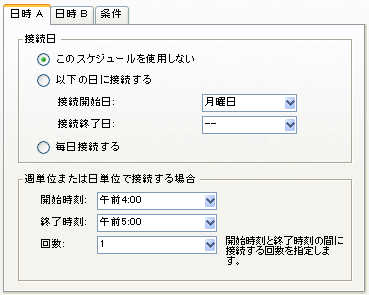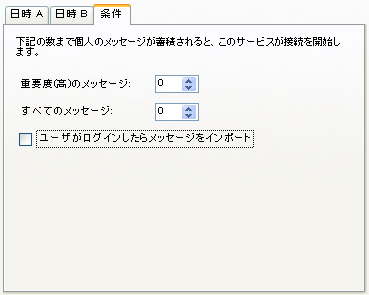フォームのタブ
このフォームを使用して、FirstClassサーバと(インターネットサービスなどの)サービスとの接続に関する設定を行います。
[ディレクトリ]ボタン |
ゲートウェイの[ディレクトリ情報]フォームを開きます。このフォームを使用して、このゲートウェイのパスワードとその他のディレクトリ情報を設定してください。 |
[権限]ボタン |
[権限]フォームを開きます。このフォームを使用して、このゲートウェイへのアクセスを管理するゲートウェイ権限を設定してください。 |
[閉じたら接続]ボタン |
このフォームを閉じると接続が開始されるようにします。このボタンは、[複数サイト]タブの[手動で同期]とともに使用してください。 |
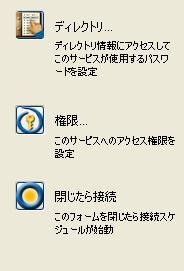
[メイン]タブ
このタブを使用して、アカウントとディレクトリ同期に関する基本的な情報を設定します。
サービス名(アカウント名) |
アカウントの名前です(インターネットサービスでは「Internet」となります)。 |
アカウント番号(ユーザID) |
デフォルトの番号を使用することをお勧めします(インターネットサービスでは[1000000000(10億)]がデフォルト)。これは、このアカウントのユーザIDとなります。 |
このサービスはディレクトリ同期させない |
このサービスに関する情報をディレクトリ同期の対象に含めないようにします。これによって、他のサイトがこのサービスを利用するのを禁止できます。 |
リンクコスト |
このサービスでメッセージを送信する場合のリンクコストです。 インターネットサービスでは、Internetアカウントが複数ある場合(例えば、ゲートウェイ先サーバが複数あり、インターネットサービスが複数実行されている場合)にコストを設定してください。 このサービスを含むルートのコストを決める際に、この値がルート上の他のゲートウェイやサービスのコストに加算されます。メッセージはコストが最も低いルートに送信されます。デフォルトのコストは[標準(50)]です。 |
受信メッセージ本体の最大長 |
このサービスが許可する受信メッセージ本文の最大サイズです。この値は、インターネットサービスだけに適用されます。 デフォルトは1MBです。 |
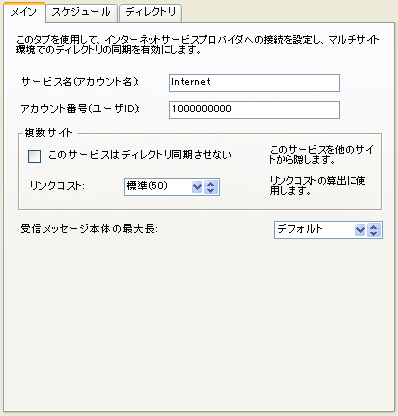
[スケジュール]タブ
インターネットサービスでは、このタブを使用して、インターネットサービスプロバイダ(ISP)に接続するスケジュールを設定します。
監査が行われている間はこのサービスを実行しないようスケジュール設定してください。
現在設定されているスケジュールを確認するには、[スケジュールを表示]をクリックしてください。今週の接続時間が、日曜日を先頭に一覧表示されます。
スケジュールを表示 |
設定したスケジュールが表示されます。今週の接続時間が、日曜日を先頭に一覧表示されます。この機能は、設定を保存した後でないと動作しません。 |
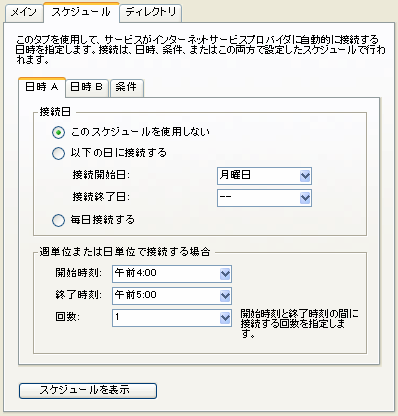 [スケジュール]タブ-[日時 A][日時B]タブ
このタブを使用して、ゲートウェイに自動接続するスケジュールを設定します。[日時A]と[日時B]の両方のタブを使用すると、日によって異なる接続回数を設定できます。例えば、[日時A]で平日は30分間隔で接続するように設定し、[日時B]で週末は6時間ごとに接続するように設定できます。
接続日 |
ゲートウェイに接続する日付です。 |
このスケジュールを使用しない |
このオプションを選択すると、このスケジュールは使用されなくなります。 [日時A]と[日時B]の両方でこのオプションを選択すると、このゲートウェイにはどちらのスケジュール設定も適用されなくなります。スケジュール設定がすべて無効になるため、サーバはゲートウェイへの接続を実行しません。したがって、このオプションは、手動で接続するか、また要請に応じて接続する場合にだけ選択してください。 |
以下の日に接続する |
このオプションを選択した場合は、接続する期間の開始日と終了日を指定してから、[週単位または日単位で接続する場合]の内容を設定してください。以下の接続パターンがあります。 |
|
連続して接続 |
接続を開始する曜日を[接続開始日]で、接続を終了する曜日を[接続終了日]で選択してください。 |
|
毎週同じ曜日に接続 |
[接続開始日]と[接続終了日]で同じ曜日を選択するか、または[接続終了日]で[--]を選択してください。 |
|
連続しない曜日に接続 |
[接続開始日]と[接続終了日]で曜日を選択し、もう1つのタブで別の曜日を選択してください。 |
毎日接続する |
このオプションを選択した場合は、次の設定を行ってください。 ・もう1つのタブで、[このスケジュールを使用しない]を選択してください。 ・[週単位または日単位で接続する場合]フィールドを設定してください。 |
週単位または日単位で接続する場合 |
ゲートウェイが接続を開始する時刻を[開始時刻]で指定してください。ゲートウェイが接続を停止する時刻を[終了時刻]で指定してください。 設定した時間内にゲートウェイが接続を試みる回数を[回数]で指定してください。例えば、[開始時刻]を午前4:00に、[終了時刻]を午前5:00に、[回数]を10回に設定すると、接続時刻は設定時間内で等間隔に振り分けられるため、このゲートウェイは6分間隔で接続を試みます。また、[15分後ごと]などの選択肢から設定することもできます。 |
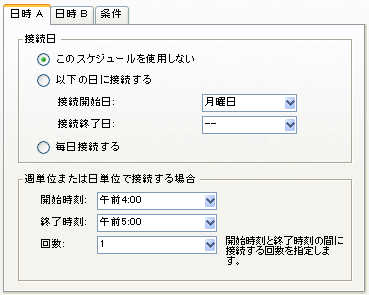 [スケジュール]タブ-[条件]タブ
このタブを使用して、リモートサーバへの配信を開始する最大待機メッセージ数を設定します。この基準値に達すると、ゲートウェイは自動的に接続を開始します。
重要度(高)のメッセージ |
ゲートウェイの自動接続を開始する重要度(高)の待機メッセージ数です。 |
すべてのメッセージ |
ゲートウェイの自動接続を開始するメッセージ数です(重要度(高)のメッセージを含む)。例えば、[重要度(高)のメッセージ]を5に、[すべてのメッセージ]を10に設定した場合、重要度(高)のメッセージの数が4件、重要度(高)ではないメッセージの数が6件になると接続が開始されます。 ゲートウェイが長距離電話など費用のかかる接続方法を使用している場合は、重要度(高)のメッセージだけにこの機能を利用した上で、[グループ権限]フォームで[重要度(高)の設定]権限を一部のユーザに制限することをお勧めします。 [重要度(高)のメッセージ]と[すべてのメッセージ]をどちらも0にすると、このゲートウェイは、待機状態のメッセージ数に基づいた接続を行わなくなります。 |
ユーザがログインしたらメッセージをインポート |
ユーザがログインしたときに待機状態のメッセージがあり、かつこのオプションが選択されている場合、このサービスが接続され、待機メッセージが配信されます。 |
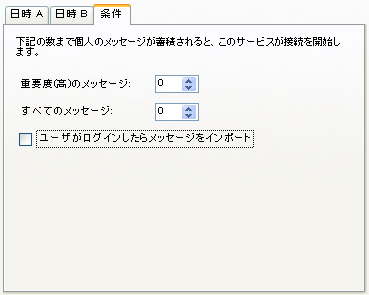
[ディレクトリ]タブ
このタブを使用して、このサービスを利用できるグループを登録します。この設定は、おもに大規模で複雑な組織でご利用の場合に行います。

|